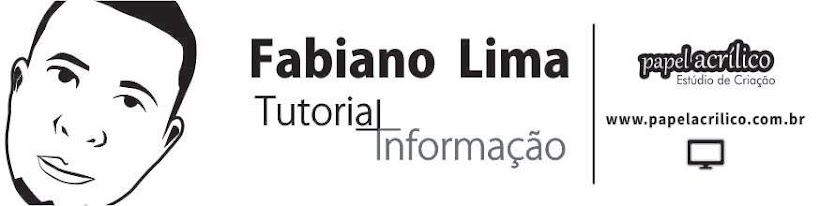Resolvi escrever esse texto/tutorial, pois muitas pessoas que trabalham ou estão começando a trabalhar com máquinas de corte e gravação a laser me ligam, mandam email, pois sabem que trabalho e passei por empresas que também utilizam da tecnologia de corte e gravação a laser.
E muitas vezes eles enviam duvidas, simples de serem resolvidas, umas com o intuito de agilizar seu processo de corte e claro algumas duvidas que também não sei responder. Já escrevi aqui sobre máquinas de corte e gravação a laser e também já falei sobre o acrílico, basta procurar no blog que encontrarão.
Vou explicar como se faz para enviar um arquivo para que essas máquinas a laser possam cortar ou gravar. Explicarei do meu jeito e em cima daquilo que conheço e das máquinas que conheço, espero que possa ser útil para vocês.
Antes de tudo, tenho um arquivo que precisa ser desenvolvido ou trabalhado para corte/gravação, vou usar software “programas” para preparar esse arquivo. Pode ser o CorelDraw, Illustrator, Cad, menciono esses pois os conheço e já peguei arquivos do Cad que tinha que ser trabalhado no Corel. Pois um círculo não estava perfeito ou porque tinha muitos “nós”.
Pois bem, vou mostrar um caso no CorelDraw para preparar um arquivo:
Um arquivo ou peça/produto chegando para ser redesenhada “vetorizada”.
1 – MEU CLIENTE TEM UMA PEÇA NA MÃO QUE PRECISA SER VETORIZADA.
Vamos imaginar que um cliente chega com um pedaço de 8x8 cm num formato de espelho, e ele quer fazer idêntico, reproduzir vários naquele formato. Para enviar esse espelho para corte ele precisa ser vetorizado.
Estou dando esse exemplo sendo vetorizado, pois se fosse para criar o arquivo seria preciso ter o projeto do mesmo e nele teria todas as cotas, coordenadas, etc.
Então vou colocar esse espelho no escaner, escaneio e vou abrir ou importar no CorelDraw.
Aqui está o espelho escaneado e aberto no Corel.
Daquelas máquinas que trabalhei preparando os arquivos ou operando o equipamento nenhuma delas aceitava uma imagem Jpeg/Tiff para ser feito o corte. Então, quando escaneamos uma peça e levamos para o Corel ele vai estar em formato de imagem.
Agora vem seu conhecimento no Corel para redesenhar essa imagem e para isso usamos a Ferramenta Bézier e é feito o contorno simulando o espelho.
Ferramenta Bézier, e notem como estou fazendo o contorno:
Porque redesenhar? Porque as máquinas fazem a leitura de arquivos EPS, DXF, DWG, são esses que conheço.
Então quando vetorizo uma imagem salvo em CDR para manter meu formato de arquivo nativo do programa e quando for para enviá-lo para corte exporto em uma dessas extensões que mencionei acima.
Depois de vetorizado ficará assim:
Reparem que vetorizei com a Ferramenta Bézier e deixei somente o contorno, não esqueça de deixar em espessura mínima esse contorno e sem preenchimento.
Beleza, agora vamos exportar esse arquivo.
Então no CorelDraw clico em Menu Arquivo/Exportar aparecerá essa janela:
Colocarei um nome de arquivo e escolho em Tipo: EPS.
Clico em Exportar e vem essa janela agora:
Seleciono curvas e pronto clico OK.
Já tenho meu arquivo pronto para enviar para máquina, só que agora ao abrir o programa da sua máquina é você que sabe qual procedimento tomar, multiplicidade, velocidade de corte, sequência de corte e outras coisas mais é o seu programa que vai auxiliar. A parte do Corel foi feita, poderíamos até ter feito a multiplicidade e sequência de corte com ele, depende de você e da sua habilidade com os programas.
Na parte de exportar, você tem que saber qual extensão sua máquina entende, se é EPS, DXF, DWG ou outro.
Esse é um caso, redesenho uma peça, exporto e abro no meu programa da máquina, algumas máquinas possibilitam que o arquivo seja cortado direto do CorelDraw, particularmente prefiro assim, ganhamos tempo e acho mais fácil também.
E também, a sequência de corte pode ser feito pela cor de contorno e a disposição que foi feito sua multiplicidade.
Exemplo para cortes e gravação em acrílico, mdf e outros substratos.